Hej 🙂
For et par dage siden delte jeg med dig en meget enkel måde at Vis data fra din ArchLinux og logoet for denne distro i din terminal, ja ... det sker det Ren en vores forum delt hvordan man gør det samme, men for chakra linux 🙂
Det ville se sådan ud:
For at opnå dette er det enkelt, åbn en terminal ... i den skal du skrive følgende og trykke på [Gå ind]:
cd $HOME && wget http://paste.desdelinux.net/paste/?dl=3620 && mv index.html* .alsi-chakra && echo "" >> .bashrc && echo "perl $HOME/./.alsi-chakra" >> .bashrc && chmod +x .alsi-chakra
Og voila 🙂
Luk terminalen, åbn en anden, og den skal vises som det forrige billede 🙂
Ah ... hehe ... 🙂
Hvis du vil ændre den farve, du kan, skal du åbne filen .bashrc som er skjult i din personlige mappe (hjem), gå til den sidste linje og hvor det står «perl /home/youru-user/./.alsi-chakra»De forlader det for eksempel, så det vises i rød farve i:
perl /home/youru-user/./.alsi-chakra -c3 = rød
Simpelt nej? 🙂
Intet end tusind tak til ham for denne ændring, virkelig 😀
Hilsner og nyd det.
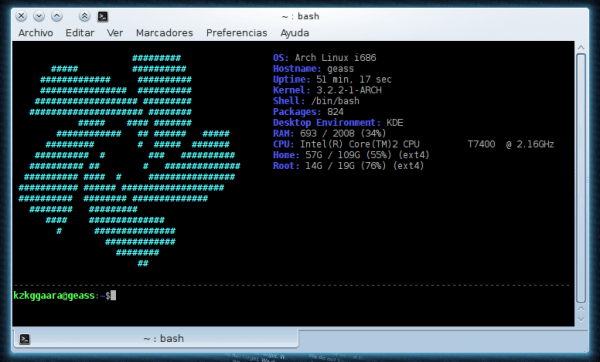
Hej mand, jeg har allerede sendt dig Chakra SVG
Jeg ved, jeg ved ... og jeg har ikke ændret pluginet endnu haha. Det er det muligvis det, jeg kontakter den officielle udvikler, så han tilføjer Chakra-logoet, og det er det ... så alle de andre sider, der bruger dette plugin, vil få gavn.
De vil ikke være opmærksomme på dig
Vil Alsi eksistere for sabayon?
mmm Jeg ved det ikke, men du kan spørge Ren en forumindlægget at jeg ændrer scriptet og laver Sabayon-logoet, jeg kan ikke love dig, at det vil, men hej, intet går tabt ved at prøve 🙂
Hilsner 😀
skærmvisning
meget god, men jeg har et problem: .bashrc tilladelse nægtet. Hvordan løser jeg dette?
Holmes
Denne store og du ser koden der er en interessant ting ^ _ ^
Jeg installerede det med rodrettigheder, som en normal bruger lader jeg mig ikke 😀
her installeres også som root, for som en normal bruger lader jeg mig ikke.
Holmes
du skal give det eksekveringstilladelser, husk at det er et program som ethvert andet.
Giv tilladelse til scriptet, kør chmod + x ~ / .alsi-chakra, hvis du ikke kan åbne terminalen, skal du åbne .bashrc-filen skjult på din startside med en teksteditor og kommentere denne linje:
perl $ HOME /./. alsi-chakra
efter at give tilladelserne en kommentar om det, og prøv
Men for at gøre det lettere placerer du dig selv på scriptet .alsi-chakra, du højreklikker på det og i egenskaber skal du markere afkrydsningsfeltet for at udføre
Okay, tak, jeg glemte udførelsestilladelserne 😀
wow tak for artiklen 🙂
hilsener.
det fungerede ikke….
Holmes
[holmes @ Edn ~] $ cd $ HOME && wget http://paste.desdelinux.net/paste/?dl=3620 && mv index.html * .alsi-chakra && echo "" >> .bashrc && echo "perl $ HOME /./. alsi-chakra" >> .bashrc && chmod + x .alsi-chakra
–2012-02-26 14:39:00– http://paste.desdelinux.net/paste/?dl=3620
Resolvendo paste.desdelinux.net… 75.98.166.130
Conectando-se a paste.desdelinux.net|75.98.166.130|:80… conectado.
En HTTP-anmodning blev sendt og ventede på svar ... 200 OK
Størrelse: não specificeret [tekst / almindelig]
Gemmer dem: "index.html? Dl = 3620"
[] 30.939 56,9 K / s i 0,5 sek
2012-02-26 14:39:01 (56,9 KB / s) - "index.html? Dl = 3620" undtagen [30939]
bash: .bashrc: Tilladelse nægtet
mmm underligt, jeg har lige prøvet det, og det virker for mig O_O.
Kan du redigere din .bashrc-fil fra din personlige mappe med dit brugernavn?
Jeg kan ikke redigere den fil.
Holmes
Der er problemet 😀
Denne fil tilhører din bruger, du skal være i stand til at redigere den, fordi den fil er gennem hvilken du kan konfigurere, hvordan du vil have dine terminaler til at se ud.
For at gøre den fil til din, og at du kan redigere den, skal du placere denne kommando:
sudo chown holmes && sudo chmod 755 $HOME/.bashrcForudsat at dit brugernavn er nøjagtigt holmes.
Når dette er gjort, skal du kontrollere, om du kan redigere det, hvis du kan redigere det, så skal postlinjen fungere for dig 🙂
hilsen
nu min hvad er der op
[holmes @ Edn ~] $ sudo chown holmes && sudo chmod 755 $ HOME / .bashrc
adgangskode:
chown: manglende operand depois fra «holmes»
Prøv «chown –help» for at få flere oplysninger.
[holmes @ Edn ~] $
Beklager, jeg savnede en del ^ - ^ U
sudo chown holmes $HOME/.bashrc && sudo chmod 755 $HOME/.bashrcDet er, at jeg opdaterer systemet, og jeg ser logfiler og to eller tre andre ting ... undskyld 🙂
eeeeeeeeeeeeeeeeeeeeeeeee tak compa KZKG ^ Gaara; nu er det korrekt. det fungerede her ……………. tak!
Holmes
En fornøjelse 😀
Virkelig rart at vide, at det fungerede for dig, og at du kunne lide det 😉
hilsen
er i chakra brazil forum
http://chakra-linux.com.br/forum/viewtopic.php?f=17&p=482#p482
tak Holmes
Godt at se, når jeg har lyst til at lære noget perl og blive en af Trisquel.
Greetings.
Orale !!! Jeg ser godt ud !!! Mange tak for bidraget !! XD, kun én ting, det kostede mig meget at køre det på min computer, jeg fulgte instruktionerne KZKG ^ Gaara, men jeg opnåede det kun ved hjælp af kdesu i stedet for sudo alligevel opnåede jeg det, men se hvordan de er:
http://s18.postimage.org/yu426jta1/BASH.png
Under alle omstændigheder synes det for mig et meget nyttigt script, jeg har allerede vænnet mig til denne type fra archbang, men jeg må sige, at dette er endnu mere komplet, og jeg kan godt lide det bedre, med din tilladelse vil jeg gerne offentliggøre det i cakra forum !!!
Hvis du ikke vil se dette mere, hvordan gør jeg det?
som jeg forstod, var det at ændre .bashrc, men jeg aner ikke hvad jeg skal ændre der.
Tak.
Jeg fandt allerede den .bashrc, jeg havde brug for 🙂
Revideret ccr er også tilgængelig ^ __ ^.
ccr / alsi 0.4.2-1 → ALSI: et meget konfigurerbart systeminformationsværktøj. [Inspireret af Archey]
Er der nogen måde at bringe det tilbage til standard?
Ja sikker, vil du fjerne det rigtige?
Jeg antager, at du bruger KDE, ikke?
1. Tryk på [Alt] + [F2], skriv følgende og tryk på [Enter]: kate ~ / .bashrc
2. En tekstfil åbnes for dig, se der efter linjen, der siger noget i retning af "alsi" eller noget lignende, og slet den linje.
3. Gem filen, og åbn en terminal, den skal ikke længere vises 😉
Tak, hvis jeg bruger kde, men af en eller anden grund fungerede din kommando ikke, og jeg var nødt til at gå direkte til mappen. Alt arrangeret.